Comment créer une requête de Signature de Certificat (CSR) pour Microsot Outlook Web Access?

Afin de générer votre requête de signature de certificat, merci de procéder comme suit:
1. Ouvrez le Gestionnaire IIS, faites clic droit sur le site web concerné et sélectionnez Propriétés.

2. Dans l'onglet Sécurité de répertoire, cliquez sur Certificats de Serveur.
3. Cliquez sur Suivant. Sélectionnez 'Créer un certificat' et appuyez sur Suivant.

4. Sélectionnez Préparer la demande mais ne pas l'envoyer maintenant et appuyez sur Suivant.

5. Donnez un nom à votre certificat afin de pouvoir l'identifier. Choisissez une longueur de clef de 2048 bits. Laissez les autres boites décochées. Cliquez sur Suivant.

6. Saisissez le nom légal de votre entreprise (tel qu'au KBIS !) et le département dans lequel vous travaillez (e.g. IT ou Web). Cliquez sur Suivant.

7. Entrez le nom de domaine complètement qualifié (FQDN) de votre Outlook Web Access (ex. mail.ssl247.fr). Cliquez sur Suivant.
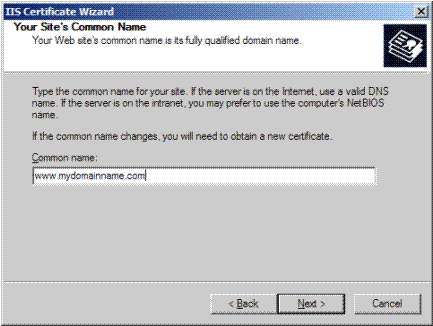
8. Entrez les informations géographiques de votre entreprise: Pays, Région et Ville. Cliquez sur Suivant. Pour le pays de votre entreprise, veuillez trouver le code ISO correspondant ici

9. Choisissez un nom de fichier et sauvegardez votre Requête de Signature de Certificat. Le fichier sauvegardé aura pour extension .txt.

10. Cliquez sur Suivant pour générer le fichier.

11. Cliquez sur Suivant. Vous pouvez dès maintenant ouvrir votre fichier .txt et copier/coller son contenu (avec les tags BEGIN et END) dans notre formulaire de commande !






